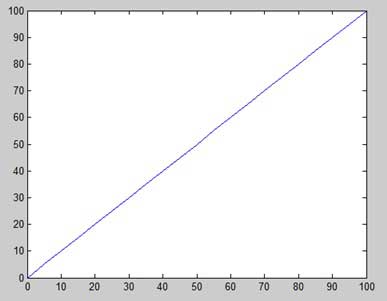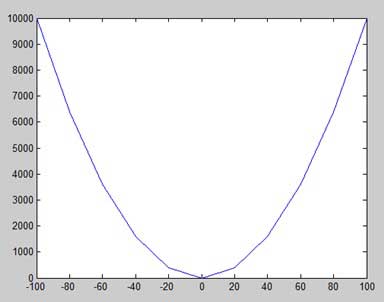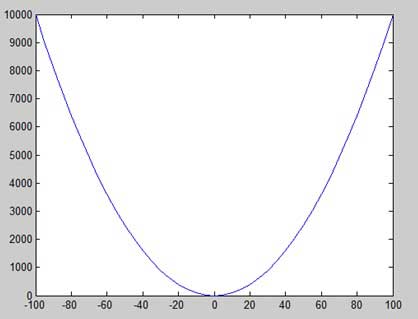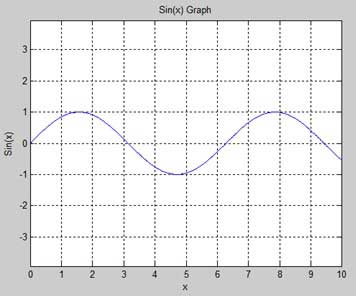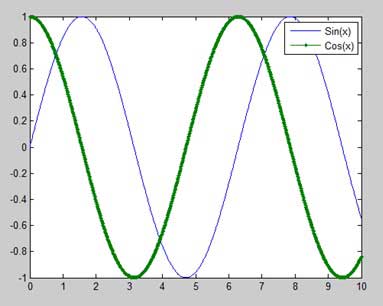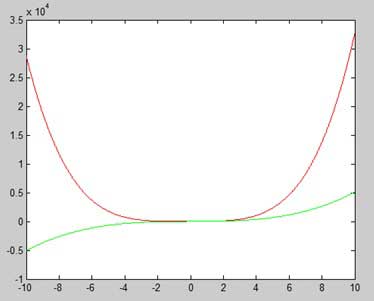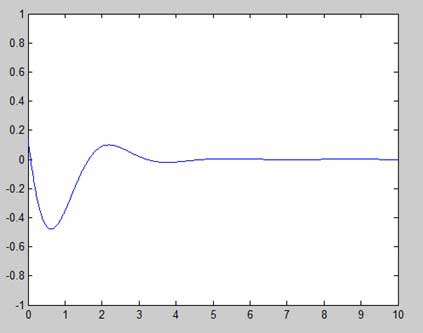Чтобы построить график функции, вам необходимо выполнить следующие шаги:
-
Определите x , указав диапазон значений для переменной x , для которой должна быть построена функция
-
Определите функцию, y = f (x)
-
Вызовите команду plot , как plot (x, y)
Определите x , указав диапазон значений для переменной x , для которой должна быть построена функция
Определите функцию, y = f (x)
Вызовите команду plot , как plot (x, y)
Следующий пример продемонстрирует концепцию. Построим простую функцию y = x для диапазона значений x от 0 до 100 с шагом 5.
Создайте файл сценария и введите следующий код —
x = [0:5:100]; y = x; plot(x, y)
Когда вы запускаете файл, MATLAB отображает следующий график —
Давайте возьмем еще один пример для построения функции y = x 2 . В этом примере мы нарисуем два графика с одной и той же функцией, но во второй раз мы уменьшим значение приращения. Обратите внимание, что при уменьшении приращения график становится более плавным.
Создайте файл сценария и введите следующий код —
x = [1 2 3 4 5 6 7 8 9 10]; x = [-100:20:100]; y = x.^2; plot(x, y)
Когда вы запускаете файл, MATLAB отображает следующий график —
Немного измените файл кода, уменьшите приращение до 5 —
x = [-100:5:100]; y = x.^2; plot(x, y)
MATLAB рисует более плавный график —
Добавление заголовка, меток, линий сетки и масштабирования на графике
MATLAB позволяет добавлять заголовки, метки вдоль осей X и Y, линии сетки, а также настраивать оси для улучшения графика.
-
Команды xlabel и ylabel генерируют метки вдоль оси x и оси y.
-
Команда title позволяет вам разместить заголовок на графике.
-
Команда grid on позволяет вам разместить линии сетки на графике.
-
Команда осевого равенства позволяет создать график с одинаковыми масштабными коэффициентами и пробелами на обеих осях.
-
Команда оси квадрат создает квадратный график.
Команды xlabel и ylabel генерируют метки вдоль оси x и оси y.
Команда title позволяет вам разместить заголовок на графике.
Команда grid on позволяет вам разместить линии сетки на графике.
Команда осевого равенства позволяет создать график с одинаковыми масштабными коэффициентами и пробелами на обеих осях.
Команда оси квадрат создает квадратный график.
пример
Создайте файл сценария и введите следующий код —
x = [0:0.01:10]; y = sin(x); plot(x, y), xlabel('x'), ylabel('Sin(x)'), title('Sin(x) Graph'), grid on, axis equal
MATLAB создает следующий график —
Рисование нескольких функций на одном графике
Вы можете нарисовать несколько графиков на одном графике. Следующий пример демонстрирует концепцию —
пример
Создайте файл сценария и введите следующий код —
x = [0 : 0.01: 10]; y = sin(x); g = cos(x); plot(x, y, x, g, '.-'), legend('Sin(x)', 'Cos(x)')
MATLAB создает следующий график —
Установка цветов на графике
MATLAB предоставляет восемь основных вариантов цвета для рисования графиков. В следующей таблице приведены цвета и их коды —
| Код | цвет |
|---|---|
| вес | белый |
| К | черный |
| б | синий |
| р | красный |
| с | Cyan |
| г | зеленый |
| м | фуксин |
| Y | желтый |
пример
Нарисуем график двух полиномов
-
f (x) = 3x 4 + 2x 3 + 7x 2 + 2x + 9 и
-
г (х) = 5х 3 + 9х + 2
f (x) = 3x 4 + 2x 3 + 7x 2 + 2x + 9 и
г (х) = 5х 3 + 9х + 2
Создайте файл сценария и введите следующий код —
x = [-10 : 0.01: 10]; y = 3*x.^4 + 2 * x.^3 + 7 * x.^2 + 2 * x + 9; g = 5 * x.^3 + 9 * x + 2; plot(x, y, 'r', x, g, 'g')
Когда вы запускаете файл, MATLAB генерирует следующий график —
Настройка весов оси
Команда оси позволяет вам установить масштаб оси. Вы можете указать минимальное и максимальное значения для осей x и y, используя команду оси следующим образом:
axis ( [xmin xmax ymin ymax] )
Следующий пример показывает это —
пример
Создайте файл сценария и введите следующий код —
x = [0 : 0.01: 10]; y = exp(-x).* sin(2*x + 3); plot(x, y), axis([0 10 -1 1])
Когда вы запускаете файл, MATLAB генерирует следующий график —
Генерация подзаговоров
Когда вы создаете массив графиков на одном и том же рисунке, каждый из этих графиков называется вложенным графиком. Команда subplot используется для создания подзаговоров.
Синтаксис для команды —
subplot(m, n, p)
где, m и n — количество строк и столбцов массива графика, а p указывает, куда поместить конкретный график.
Каждый график, созданный командой subplot, может иметь свои характеристики. Следующий пример демонстрирует концепцию —
пример
Давайте создадим два участка —
у = е -1,5х грех (10х)
у = е- 2х грех (10х)
Создайте файл сценария и введите следующий код —
x = [0:0.01:5]; y = exp(-1.5*x).*sin(10*x); subplot(1,2,1) plot(x,y), xlabel('x'),ylabel('exp(–1.5x)*sin(10x)'),axis([0 5 -1 1]) y = exp(-2*x).*sin(10*x); subplot(1,2,2) plot(x,y),xlabel('x'),ylabel('exp(–2x)*sin(10x)'),axis([0 5 -1 1])
Когда вы запускаете файл, MATLAB генерирует следующий график —